
AVG, Windows 10’a yüklenmeyecek
AVG, piyasadaki en popüler antivirüs programlarından biridir.
Birçok kullanıcı bu yazılımı Windows 10’a yüklemeye çalışırken sorunlarla karşılaştı.
Bilgisayarınızı veya kalan verileri temizleyerek bu sorunu çözmeyi deneyebilirsiniz.
Son çare olarak, başka bir uygun seçenek başka bir virüsten koruma aracına geçmektir.
AVG yüklemesi, her çalıştırmayı denediğinizde donuyor mu? Bu makale, bu yüklemenin başarısız olmasına neden olabilecek en yaygın öğelerin yanı sıra bu sorunu gidermek için gerçekleştirebileceğiniz eylemleri listeler.
Sorunlardan bahsetmişken, kullanıcılar aşağıdaki hataları bildirdi:
- Hata 0x6001f916, 0xe001f90b, 0x6001f90b veya 0xe001f916 – Kuruluma devam etmeden önce sistemin yeniden başlatılması gerekiyor. PC’yi yeniden başlatın ve hata kaybolmalıdır.
- Hata 0xe001d026 veya 0xc00700652 – Başka bir yükleme çalışıyor ve virüsten koruma yazılımını yüklemenizi engelliyor. Kurulum bitene kadar bekleyin, bilgisayarınızı ve AVG kurulumunu yeniden başlatın.
- Hata 0xe001d028 – PC’nizde AVG ile aynı özelliklere sahip farklı yazılımlar bulunduğunda oluşur. Bu programları kaldırın, bilgisayarı yeniden başlatın ve bir AVG yüklemesi çalıştırın.
- Hata 0xe0060006 – AVG dosyasının yüklenmesinde bir sorun olduğunu gösterir. Bu, antivirüs yeniden yüklenerek çözülebilir.
- Hata 0xC0070643 – Virüsten koruma yazılımını yeniden yükledikten sonra oluşursa, AVG uzmanlarının durumunuzu ayrıntılı olarak analiz etmesi gerektiğinden Destek departmanıyla iletişime geçmelisiniz.
Kullanışlı olması gereken olası çözümlerin bir listesini hazırladık. Bunları aşağıda kontrol ettiğinizden emin olun.
Takılırsa AVG yüklemesini nasıl düzeltebilirim?
Önceki antivirüsünüzü silin
Bilgisayarınızda yüklü başka bir antivirüs olmadığından emin olun. Bunu kaçırdıysanız, mevcut olanı silin ve AVG’yi yeniden yüklemeyi deneyin.
Bir yazılım parçası yüklediğinizde, verimli çalışması için birkaç dosya ve muhtemelen Kayıt Defteri girdileri de yükler.
Önceki virüsten koruma yazılımınızı kaldırsanız bile, girişleri Kayıt Defteri’nde kalabilir ve yeni yazılım çözümünüzde çeşitli sorunlara neden olabilir.
Bu nedenle, önceki kötü amaçlı yazılımdan koruma aracınızın tüm dosyalarını, klasörlerini ve Kayıt defteri girdilerini kesinlikle kaldırdığınızdan emin olun.
Kalıntıları gidermek için özel bir araca güvenmenizi öneririz. Profesyonel temizleme yazılımı kullanarak, çeşitli üçüncü taraf uygulamalarla ilgili geçici dosyaları ve son dosya listelerini kaldıran yazılımları toparlayacaksınız.
Buna ek olarak, CCleaner gibi çok takdir edilen bir yazılım kullanmak, işletim sisteminizi başka sorunlara neden olmadan temizlemeniz için size güvenilir destek sunacaktır.
Bu çözüm, sabit diskinizi temizleyerek, kayıt defterindeki bozuk ayarları onararak, gereksiz dosyaları veya artıkları sisteminizden kaldırarak ve çok daha fazlasını yaparak bilgisayarınızı optimize etmek için birden fazla işlevsellik içerir.
Sistem gereksinimlerini kontrol edin
Sisteminizin minimum AVG gereksinimleriyle uyumlu olduğunu kontrol edin. Aksi takdirde kurulum tamamlanamaz.
Uzman İpucu: Özellikle bozuk depolar veya eksik Windows dosyaları söz konusu olduğunda, bazı bilgisayar sorunlarının üstesinden gelmek zordur. Bir hatayı düzeltmede sorun yaşıyorsanız, sisteminiz kısmen bozuk olabilir. Makinenizi tarayacak ve hatanın ne olduğunu belirleyecek bir araç olan Restoro’yu yüklemenizi öneririz. İndirmek ve onarmaya başlamak
Için buraya tıklayın.
AVG, XP Service Pack 3 sürümünden Windows 10’a kadar herhangi bir Windows sürümünde çalışır.
AVG’yi yüklemek için minimum sistem gereksinimleri hakkında daha fazla bilgi için AVG’nin destek sayfasına bakın.
Güncellemeleri kontrol edin
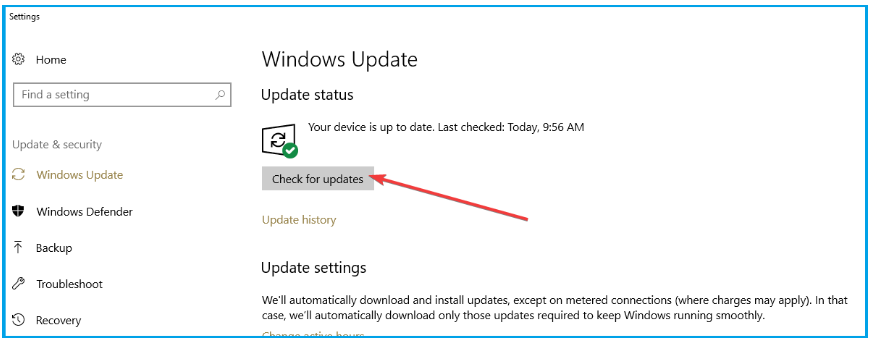
Ayarlar uygulamasını açmak için Windows Tuşu + I tuşlarına basın .
Güncelleme ve Güvenlik bölümüne gidin.
Güncellemeleri kontrol et düğmesine tıklayın.
Windows mevcut güncellemeleri kontrol edecek ve arka planda otomatik olarak indirecektir.
PC’nizi yeniden başlatın.
İşletim sisteminizin güncel olup olmadığını kontrol edin. AVG’nin yapılandırmasını etkileyebilecek bazı güncellemeler eksik olur. Windows 10 genellikle güncellemeleri otomatik olarak yükler, ancak güncellemeleri her zaman kendi başınıza kontrol eder.
- Bilgisayarınızı yeniden başlatın
Kurulumdan önce PC’nizi yeniden başlatın. Bir süre çalışırsa, virüsten koruma yazılımının yüklenmesini engelleyen bazı uygulamaları çalıştırıyor olabilir.
Yeniden başlatarak, AVG’yi yüklemeye çalıştığınızda yalnızca işlem için gerekli uygulamaların çalışacağından emin olursunuz.
- Yönetici Olarak Çalıştırın
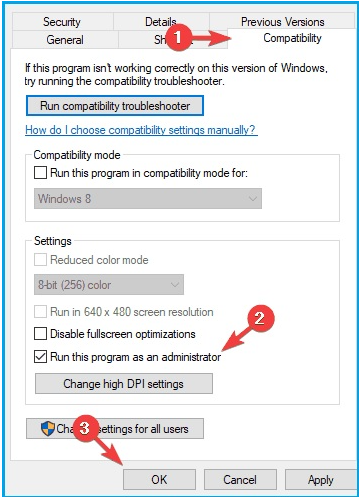
Uygulama kısayolunu bulun, sağ tıklayın ve Özellikler’i seçin.
Uyumluluk sekmesine gidin ve bu programı yönetici olarak çalıştır seçeneğini işaretleyin.
Uygula’yı ve değişiklikleri kaydetmek için Tamam’ı tıklayın.
Kurulumu çalıştırın.
Kurulumu Yönetici olarak çalıştırdığınızdan emin olun. Bu şekilde, sistem düzeyinde her türlü yükleme/kaldırma işlemini gerçekleştirmenize izin verir.
- En son sürümü yükleyin
AVG’nin en son sürümünü yüklediğinizden emin olun.
Bu virüsten koruma yazılımını bir süre önce mağazadan satın aldıysanız ve şimdi orijinal CD’den yüklemeye çalışıyorsanız, bu sürüm artık sisteminizle uyumlu olmayabilir çünkü sorunlar oluşabilir.
Resmî web sitesinde yayınlanan en son sürümü yüklemeniz gerekir.
- Yeniden yüklemeden önce yazılımı tamamen kaldırın
AVG Remover yazılımını indirin.
Kaldırıcıyı açın ve işlemi başlatmak için Devam düğmesine tıklayın.
Tüm kutuları işaretlediğinizden emin olun ve ardından Kaldır düğmesine tıklayın.
Sisteminizi yeniden başlatmak için Yeniden Başlat düğmesine tıklayın ve işlemi tamamlayın.
Virüsten koruma yazılımını yeniden yapılandırmayı denemeden önce önceki yüklemedeki tüm dosyaları temizlediğinizden emin olun. Kurulum sırasında bazı dosyaların bozulma olasılığı vardır, bu nedenle yeniden başlatma sorunu çözer.
Bu makaledeki adımları izleyerek, takılırsa Windows 10’da AVG yüklemesini düzeltir ve bilgisayarınızı güvende tutar.





































